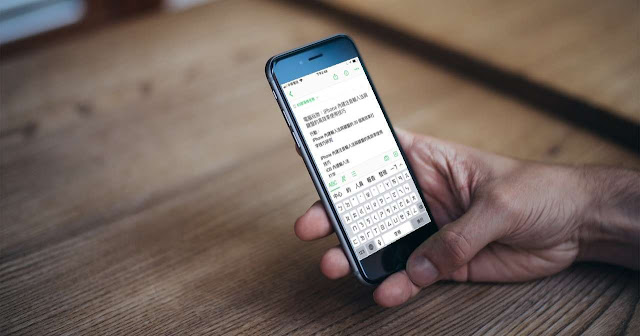手機寫英文信救星 Grammarly keyboard 免費英文文法檢查鍵盤
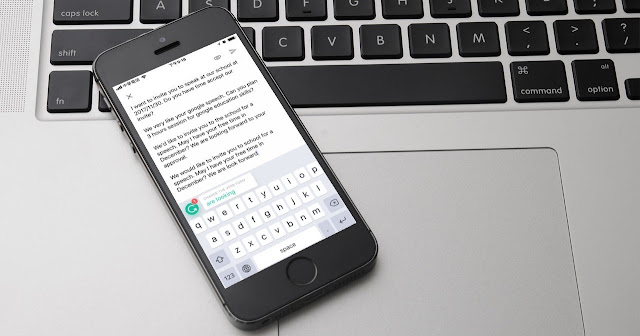
之前我在電腦玩物上研究過一系列的「 英文文法檢查工具 」,像是很知名的「 Ginger 」或「 Grammarly 」,而且他們都有電腦端的瀏覽器外掛,在電腦要寫英文報告、信件時,自動幫我們檢查與修正文法錯誤。 但是如果你工作上需要在手機回英文信件(像我老婆就常常有這樣的需求),或是在手機上需要撰寫正式的英文內容,有沒有好用的文法檢查 App 呢?其實前面提到的 Grammarly 就有推出滿足這樣需求的 「 免費英文文法檢查鍵盤 」: Grammarly keyboard 。 「 Grammarly keyboard 」有推出 iOS 與 Android 版本(不過他的 Android 版似乎有裝置或地區限制,我無法安裝),免費使用,可以檢查 400 多種英文文法錯誤,也具備檢查拼字錯誤功能,而且最棒的是可以「一邊打字,一邊自動修正」,讓你在手機寫英文信時變得更加輕鬆。 而這類「英文文法檢查鍵盤」也不是只是「 Grammarly keyboard 」這個選擇,如果 Android 用戶跟我一樣無法安裝,還可以試試看同類工具「 Ginger鍵盤 」。